Quando si crea una scala da disegno, le ringhiere vengono aggiunte automaticamente ed è possibile modificarle in qualsiasi momento in seguito.
- Selezionare una ringhiera.
Se si lavora in una vista di pianta, può essere utile utilizzare il tasto Tab per selezionare la ringhiera.
Suggerimento: Se si modificano le ringhiere in una vista 3D, risulta più facile selezionarle e si ottiene una migliore visualizzazione delle modifiche. - Modificare le proprietà di istanza della ringhiera nella tavolozza Proprietà in base alle esigenze o fare clic su
 (Modifica tipo) per accedere alle relative proprietà del tipo.
(Modifica tipo) per accedere alle relative proprietà del tipo. - Per modificare la linea di disegno della ringhiera, fare clic sulla scheda Modifica | Ringhiere
 gruppo Modalità
gruppo Modalità
 Modifica percorso.
Modifica percorso. La linea della ringhiera viene selezionata come mostrato.
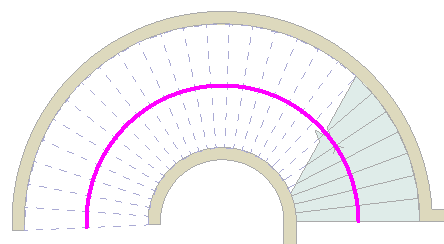
- Modificare la linea selezionata come desiderato.
È ora attiva la modalità di disegno e pertanto è possibile modificare la forma della linea in base alle esigenze del progetto. La linea della ringhiera può essere costituita da segmenti dritti e arcuati collegati, ma non può formare un disegno chiuso. Per modificarne le dimensioni, è possibile trascinare i controlli blu. Vedere Controlli e punti di manipolazione e Divisione di elementi. È possibile spostare la linea della ringhiera in una nuova posizione, ad esempio al centro della scala. Non è possibile disegnare più ringhiere nella stessa sessione di disegno. Per ogni ringhiera disegnata, è necessario completare il disegno prima di iniziarne un altro.
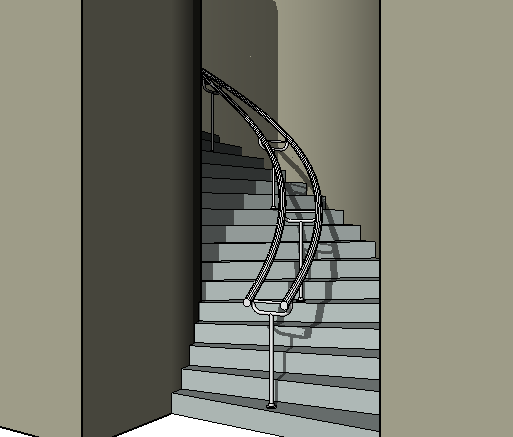
Scale modificate con ringhiera centrale
Estensione delle ringhiere della scala
Se si desidera prolungare delle ringhiere, ad esempio su un pavimento, è necessario dividere la linea della ringhiera in modo che la relativa inclinazione venga modificata e segua la linea del pavimento in modo corretto. Vedere Divisione di elementi.

Dividere la linea della ringhiera come indicato nella figura
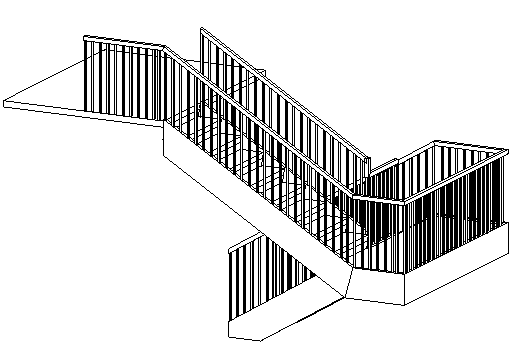
Esito dell'estensione della ringhiera